機能について
はい、自社の各種スコアと、他社平均スコアを比較することができます。
また、回答結果(ローデータ)のダウンロードも可能です。期間指定をすることで、任意の回答期間におけるデータをエクセルファイル形式にてダウンロードしていただけます。
パルスアイをご利用いただく際の最低利用人数は、10名からとなっております。
パルスアイの仕組み
毎月のアンケートの回答済みの方、未回答の方の確認方法ですが、サイドメニュー配信設定>回答率ページにて、部署別回答率の推移表の数値(%)をクリックしてください。
回答状況の詳細モーダルが開き、回答済・回答途中・未回答が誰かわかります。(回答状況は、リアルタイムで表示されますので、その時点の最新の回答状況を把握いただけます)
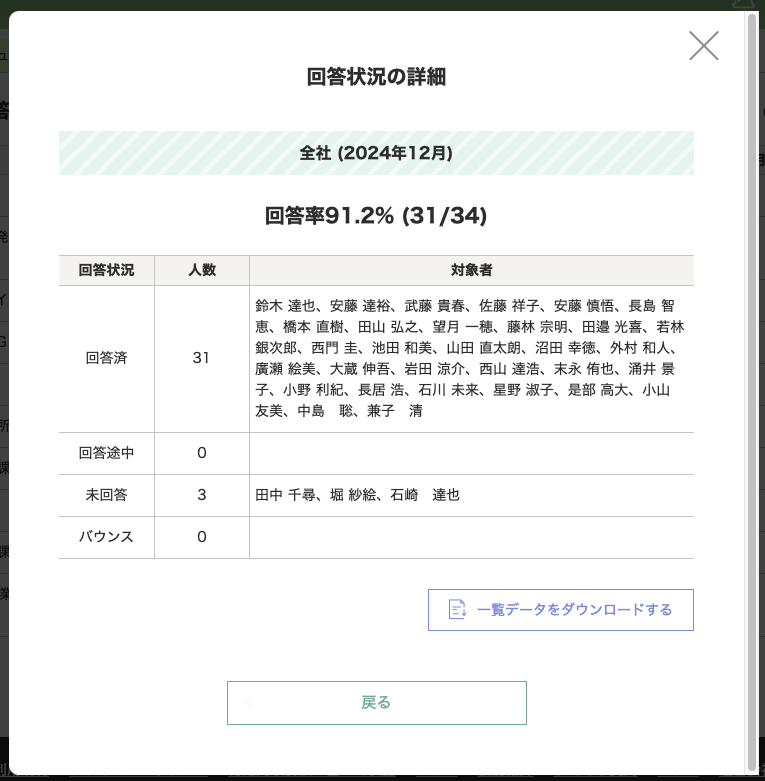
パルスアイの管理画面(マイページ)は、PC(パソコン)での利用を推奨しています。(スマートフォンでも、ご利用いただくことは可能です。
WEBアンケートは、PC、スマートフォン、タブレットで回答していただくことができます。(ガラケーは対応しておりません)
なお、推奨ブラウザは、下記の通りです。
Windowsをお使いの場合
- Google Chrome
- Microsoft Edge
Macをお使いの場合
- Google Chrome
- Safari
はい、共通回答ページの設定をしていただくことで、可能です。
共通回答ページは、メールアドレスを保有しない従業員が、アンケートに回答するためのWEBページです。1企業=1共通回答ページとなっており、従業員は、共通回答ページにて回答用IDとパスワードを入力・ログインすることで、毎月の通常アンケートやストレスチェックに回答することができます。
詳しい設定方方法は、こちらの記事を参考にしてください。
パルスサーベイ(毎月行う5つの質問)については、実名で回答者を把握できます。エンゲージメントサーベイ(四半期に1度)、カルチャーサーベイ(年に1度)は匿名回答となっており、部署スコア&職位スコアの集計データを把握できます。
パルスアイは、エンゲージメントサーベイといって、社員(従業員)のエンゲージメントを測定することを重視した組織診断サービスですが、従業員満足度調査の機能も兼ね備えており、社員(従業員)が会社に期待していることを踏まえて、従業員満足度をスコア化し把握することができます。
※従業員エンゲージメント:従業員が所属組織の成功に対して主体的に関与していきたいという心理的なロイヤリティ(帰属意識/貢献意欲)を指します。
料金について
支払い方法は、クレジットカード決済 or 銀行振込となります。毎月15日に、当月分の料金をご請求させていただきます。
料金プランについては、こちらをご覧ください。
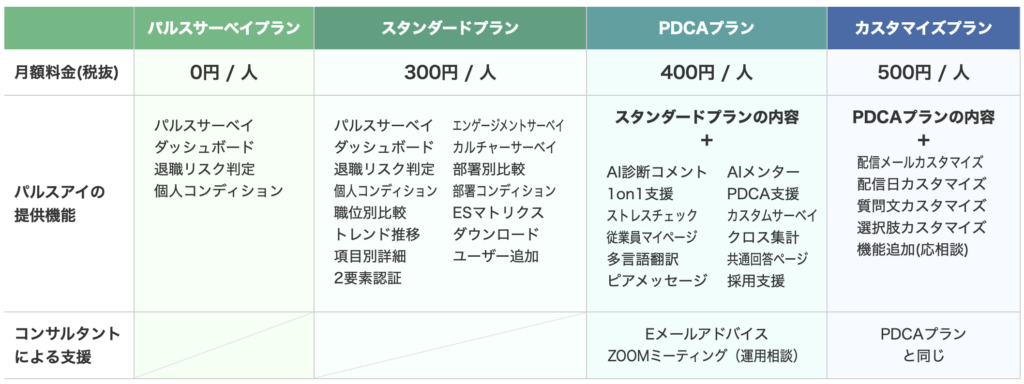
ご請求金額 = 当月配信対象者数×プラン単価となります。従業員登録されていても、休職・退職などで配信対象外となっている従業員数は費用に含まれません。
各種設定方法
はい。部署の並び順は、任意の順番に変えることが可能です。
まず、「部署の新規登録・変更」ページに移動します。「変更する」ボタンをクリックします。
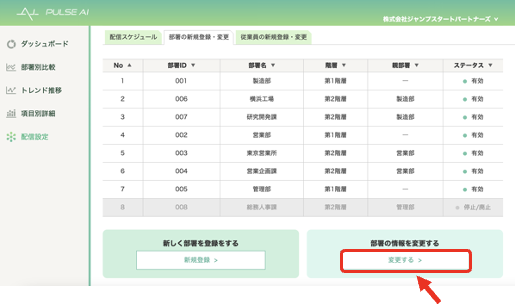
Noを変更することで、部署の並び順を変えることができます。(Noが小さい順に、部署の並びとなります)
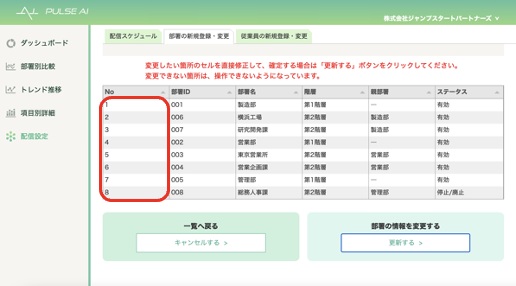
Noは、直接入力(半角数字)か、プルダウンで、変更してください。
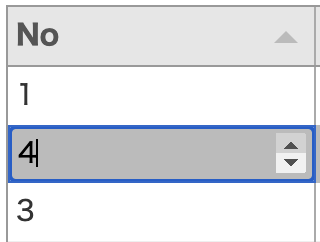
「更新する」をクリックすると、「部署別比較」ページの部署の並び順が変更されます。
はい、可能です。設定方法は次のとおりです。
まず、ユーザー情報ページ(https://pulse-ai.jp/users)から、対象ユーザーの変更ボタンをクリックし「ユーザー情報の変更」モーダルを開きます。
閲覧可能とする機能の「個人コンディション(ユーザー自身の結果)」のチェックを外します。(対象ユーザーの権限種別は、一部閲覧者であることが必要です)
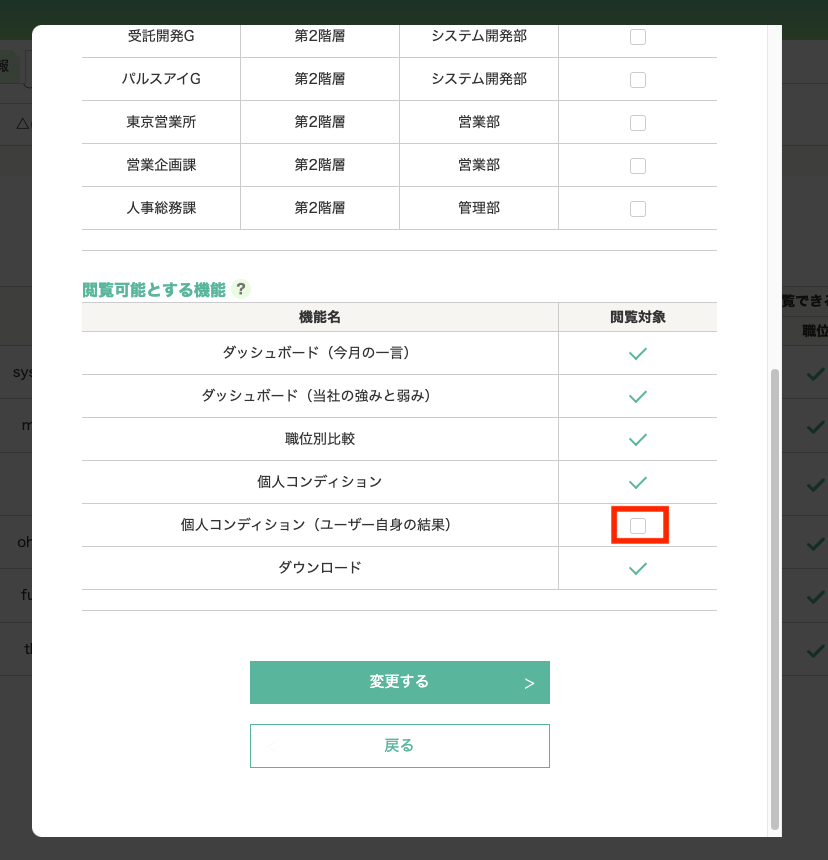
→これで、ユーザーはパルスアイの管理画面で、自身が対象者となっている1on1の面談記録が表示されなくなります。併せて、自身の個人コンディションの結果も表示されなくなります。
ユーザー権限=全部閲覧者の場合、全ての部署データ、個人データを閲覧することができますが、以下の方法で、個人データの一部を非表示化する設定を行うことができます。
ユーザー情報ページから、対象の全部閲覧者について、変更アイコンをクリックします。
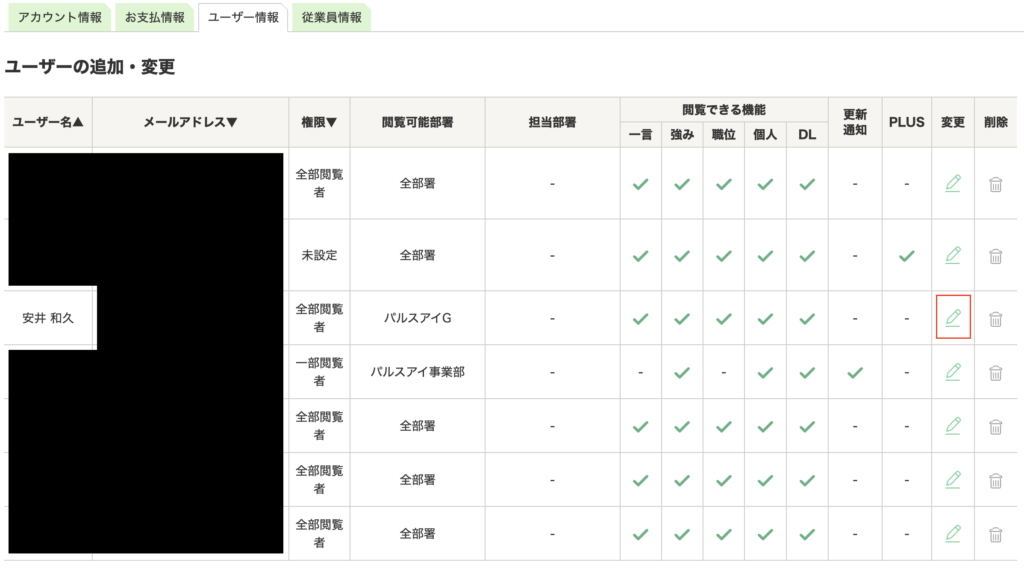
ユーザー情報の変更モーダルが開きますので、個人コンディションの閲覧範囲設定を「する」にチェックを入れます。その下に部署名が表示されますので、個人コンディションを閲覧可能としたい部署のチェックを残し、閲覧不可としたい部署のチェックを外します。
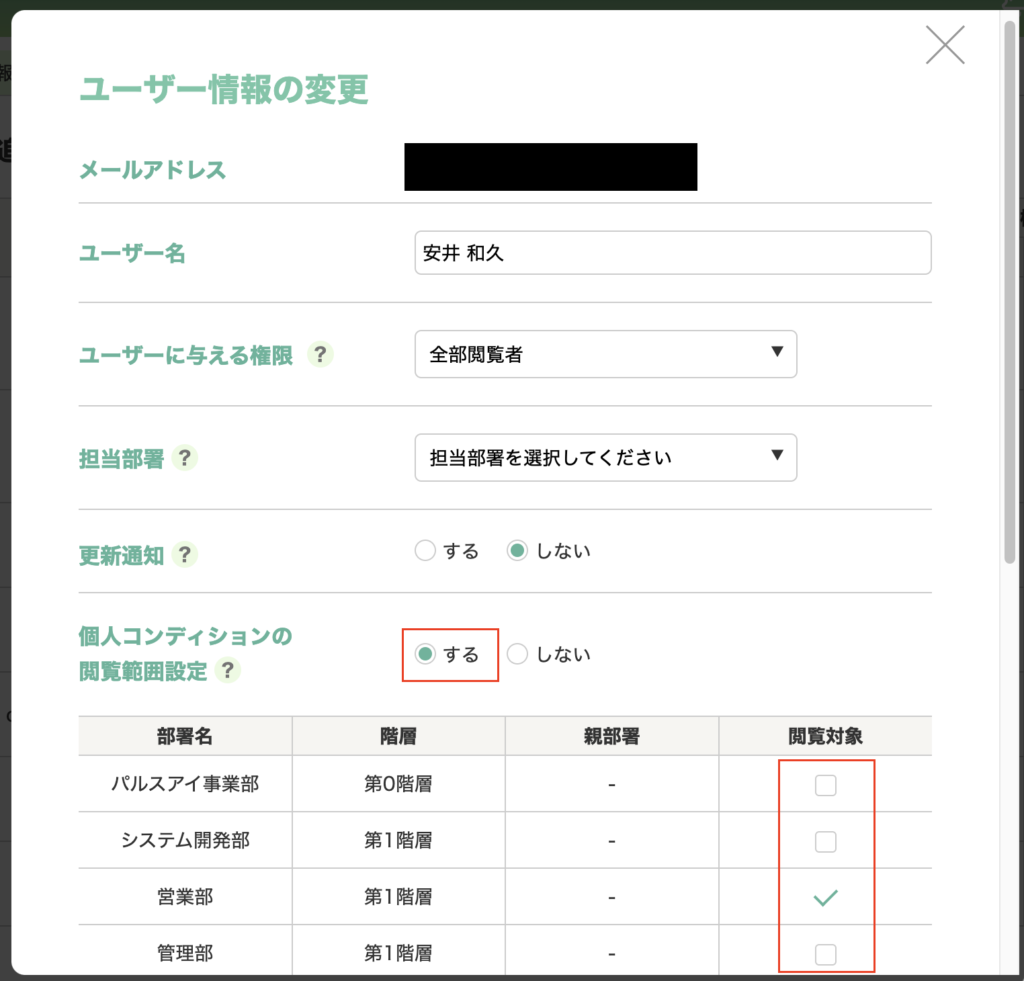
「変更する」ボタンをクリックすると、設定が完了します。この設定をすることで、この全部閲覧者は、全ての部署スコアは変わらず閲覧できますが、閲覧対象にチェックをつけている部署所属の従業員の個人コンディションデータのみ閲覧可能となります(チェックのついていない部署所属の個人コンディションデータは非表示となります)。この変更は、個人コンディションページだけでなく、ダッシュボードに表示される「今月の一言」「当社の強みと弱み」についても有効となります。
なお、全部閲覧者の「個人コンディションの閲覧範囲設定」は、ユーザーの新規登録時には行うことができません。ユーザー登録後に、変更アイコンから行うようにしてください。
社員から「従業員向けマイページの招待メールに記載されている登録URLの有効期限切れのため、パスワード設定できなかった」という問い合わせがあった場合、以下の流れで招待メールを再送する必要があります。
・マイページログイン後、従業員情報ページ(https://pulse-ai.jp/empinfo)をお開きください。
・対象従業員様を検索いただき、一覧表の右端列「停止」ボタンを一度クリックする(下図参照)
・ボタンが「招待」に変わるので、「招待」ボタンをもう一度クリック
→これにて、招待メールが再送されます。(ご本人がパスワード設定することで、従業員向けマイページにログインできるようになります)
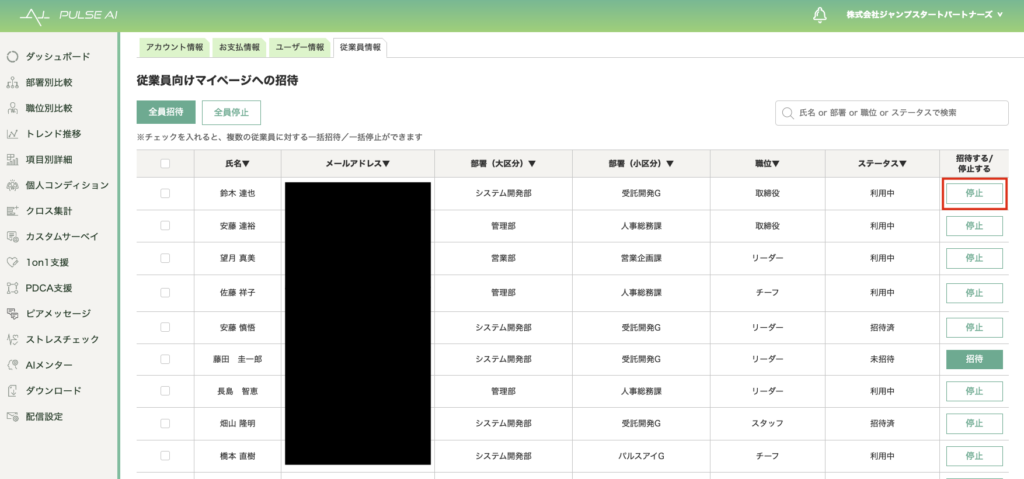
はい、パルスアイではユーザー(閲覧者)の追加・変更が可能です。
詳しくは、こちらからご確認ください。
こちらをご確認ください。
その他
はい、ご利用いただけます。
※お探しのFAQがない場合は、こちらからお問い合わせください。

